Solução para YouTube sem suporte aos serviços do Google Play
Neste artigo, abordaremos uma alternativa inovadora para solucionar o problema de falta de suporte aos serviços do Google Play no YouTube.
Solução de problemas do Google Play Services para executar o YouTube
O YouTube não funciona sem os serviços do Google Play? Aqui estão algumas soluções para resolver esse problema:
1. Verifique se os serviços do Google Play estão atualizados. Vá para Configurações > Aplicativos > Google Play Services e toque em Atualizar.
2. Limpe o cache e os dados dos serviços do Google Play. Vá para Configurações > Aplicativos > Google Play Services, toque em Armazenamento e selecione Limpar cache e Limpar dados.
3. Certifique-se de que o YouTube está atualizado. Vá para a Play Store, pesquise por YouTube e verifique se há atualizações disponíveis.
4. Se o problema persistir, tente desinstalar e reinstalar os serviços do Google Play. Vá para Configurações > Aplicativos > Google Play Services, toque em Desinstalar e, em seguida, reinstale-o pela Play Store.
5. Se todas as outras soluções falharem, você pode tentar usar o YouTube Vanced, um aplicativo alternativo que não depende dos serviços do Google Play.
Se você ainda estiver enfrentando problemas, entre em contato com o Suporte do Google Play para obter assistência adicional.
Atualização da Google Play Store
Se você está tendo problemas para executar o YouTube sem suporte aos serviços do Google Play, temos uma solução para você. Primeiro, verifique se a versão mais recente do YouTube está instalada no seu dispositivo. Em seguida, faça o download do aplicativo YouTube Vanced, que permite assistir vídeos sem a necessidade dos serviços do Google Play. Para resolver qualquer erro relacionado aos serviços do Google Play, siga estas etapas:
1. Vá para as configurações do seu smartphone e abra o Gerenciador de Aplicativos.
2. Procure o aplicativo Google Play Services e toque nele.
3. Clique em Armazenamento e selecione a opção Limpar cache.
4. Reinicie o seu dispositivo.
Se o problema persistir, recomendamos entrar em contato com o Centro de Ajuda do YouTube ou a Comunidade do YouTube para obter mais assistência. Lembre-se de que é importante manter seus aplicativos atualizados e verificar regularmente por atualizações na Google Play Store.
Para obter mais informações sobre os Termos de Serviço da Google Play e a Política de Privacidade, consulte o site do Google Play Help.
Limpeza do Google Play Services
- Desinstale os serviços do Google Play Services do seu dispositivo Android
- Abra as Configurações do seu dispositivo

- Toque em Aplicativos ou Gerenciador de aplicativos
- Procure por Google Play Services na lista de aplicativos instalados
- Toque em Google Play Services para abrir as informações do aplicativo
- Clique em Desinstalar e confirme a ação
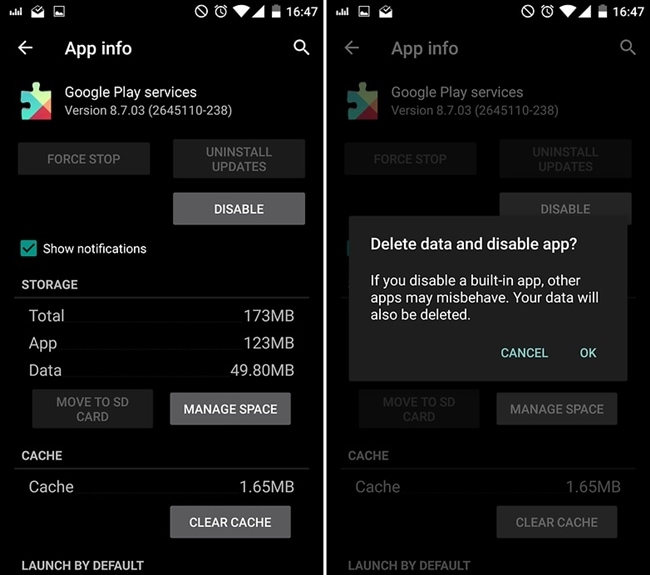
- Reinicie o dispositivo para concluir a remoção dos serviços do Google Play Services
- Baixe a versão mais recente dos serviços do Google Play Services no Google Play Store
- Abra a Play Store em seu dispositivo
- Procure por Google Play Services na barra de pesquisa
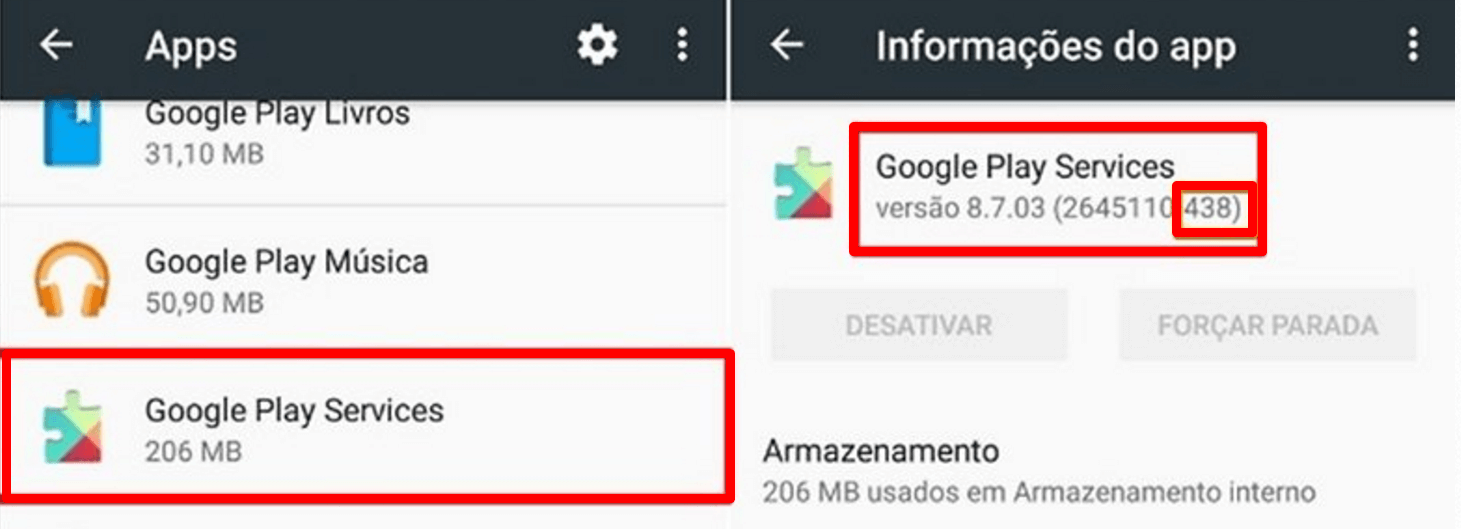
- Toque em Google Play Services nos resultados da pesquisa
- Clique em Instalar e aguarde a conclusão do processo
- Reinicie o dispositivo para que as alterações entrem em efeito
- Verifique se o YouTube agora oferece suporte aos serviços do Google Play
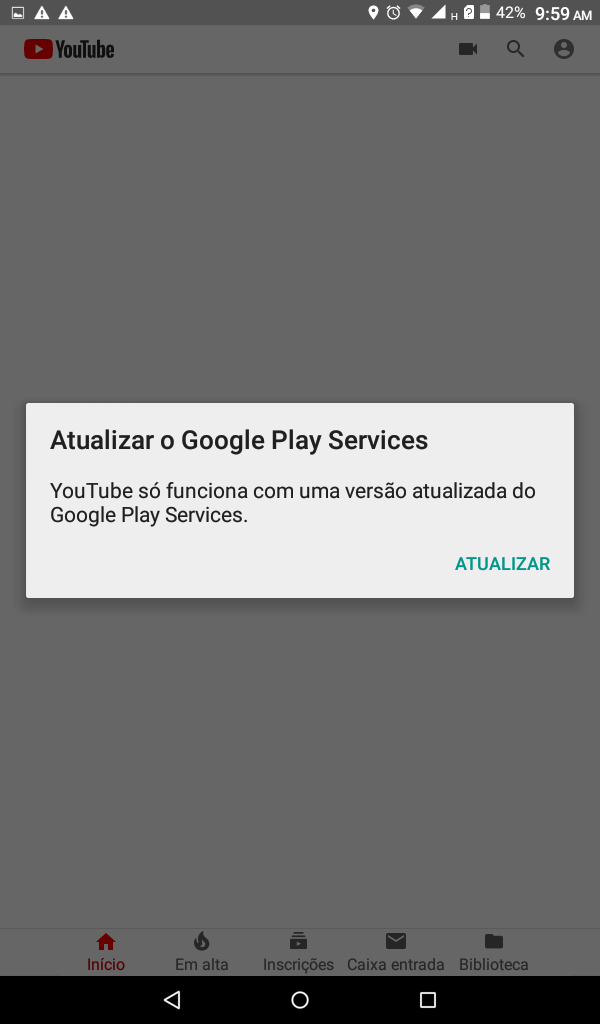
python
import os
import google.oauth2.credentials
from googleapiclient.discovery import build
# Define a chave de API do YouTube
API_KEY = 'SUA_CHAVE_DE_API_DO_YOUTUBE_AQUI'
def search_videos(search_query, max_results=5):
# Cria um objeto de serviço do YouTube Data API
youtube = build('youtube', 'v3', developerKey=API_KEY)
# Faz a pesquisa de vídeos
request = youtube.search().list(
q=search_query,
part='snippet',
maxResults=max_results
)
response = request.execute()
# Extrai os títulos dos vídeos encontrados
videos = []
for item in response['items']:
video_title = item['snippet']['title']
videos.append(video_title)
return videos
# Termo de pesquisa
search_term = 'gatos engraçados'
# Chama a função de pesquisa e imprime os títulos dos vídeos encontrados
search_results = search_videos(search_term)
for title in search_results:
print(title)
Lembre-se de substituir `’SUA_CHAVE_DE_API_DO_YOUTUBE_AQUI’` pela sua chave de API válida do YouTube. Além disso, você precisará instalar a biblioteca `google-api-python-client` para executar esse código.
Espero que isso tenha lhe dado uma ideia de como iniciar o desenvolvimento de uma ferramenta relacionada à falta de suporte dos serviços do Google Play para o YouTube.
Download da nova versão
1. Acesse o site oficial do YouTube Vanced Manager no seu smartphone Android.
2. Baixe e instale o aplicativo Vanced Manager.
3. Abra o Vanced Manager e toque em Instalar ao lado do YouTube Vanced.
4. Aguarde enquanto o aplicativo é baixado e instalado no seu dispositivo.
5. Após a instalação, abra o YouTube Vanced e aproveite a experiência sem anúncios e com recursos adicionais.
Se você estiver enfrentando problemas, verifique se o Google Play Services está atualizado em seu dispositivo. Caso contrário, atualize-o através da Google Play Store. Se o problema persistir, tente limpar o cache do aplicativo YouTube e reiniciar o dispositivo. Se ainda assim não resolver, consulte o Centro de Ajuda do YouTube para obter mais informações e suporte da comunidade.
Lembramos que a instalação do YouTube Vanced é por sua conta e risco, pois não é um aplicativo oficial do Google. Respeite sempre os Termos de Serviço do Google Play e a Política de Privacidade.
Restauração das preferências do aplicativo
- Como recuperar as preferências do aplicativo do YouTube
- Passo a passo para restaurar as configurações do YouTube

- Solução para problemas de suporte aos serviços do Google Play
- Restaurar as preferências do aplicativo após uma atualização
- Recuperando as configurações perdidas do YouTube
Como resolver o problema do YouTube que não funciona sem o Google Play Services
Não é possível executar o YouTube sem o Google Play Services, mas existem algumas soluções para resolver esse problema.
A primeira opção é atualizar o Google Play Services em seu dispositivo. Vá para as configurações do seu dispositivo, clique em Sobre o dispositivo e, em seguida, em Atualizações de software. Verifique se há atualizações disponíveis e instale-as.
Se isso não resolver o problema, você pode tentar limpar o cache do aplicativo do YouTube. Vá para as configurações do seu dispositivo, clique em Aplicativos ou Gerenciador de aplicativos, encontre o aplicativo do YouTube e clique em Limpar cache.
Outra opção é desinstalar as atualizações do Google Play Services. Vá para as configurações do seu dispositivo, clique em Aplicativos ou Gerenciador de aplicativos, encontre o Google Play Services e clique em Desinstalar atualizações. Reinicie o dispositivo e atualize novamente o Google Play Services.
Se nenhuma dessas soluções funcionar, você pode entrar em contato com o suporte do YouTube. Visite o Centro de ajuda do YouTube ou a Comunidade do YouTube para obter mais informações e assistência.
Conclusão
Para resolver o problema do YouTube sem suporte aos serviços do Google Play, siga estes passos simples:
1. Verifique se o seu dispositivo atende aos requisitos mínimos para executar o aplicativo do YouTube.
2. Certifique-se de que a versão mais recente do YouTube está instalada no seu dispositivo.
3. Se o problema persistir, vá para as configurações do seu dispositivo e acesse Apps ou Aplicativos.
4. Procure o aplicativo do YouTube na lista e toque nele.
5. Toque em Armazenamento e, em seguida, em Limpar cache e Limpar dados.
6. Reinicie o seu dispositivo e tente abrir o YouTube novamente.
Se o problema ainda não for resolvido, você pode entrar em contato com o suporte do YouTube ou procurar ajuda na comunidade online. Certifique-se de fornecer todas as informações relevantes sobre o erro, o dispositivo e a versão do aplicativo. Lembre-se de verificar a Política de Privacidade e os Termos de Serviço do Google Play para obter mais informações gerais sobre o uso dos serviços.

